Manual de Unidade Substituível pelo Cliente do P320 Tiny
|
|
|
- Maria Laura Brandt
- 5 Há anos
- Visualizações:
Transcrição
1 Manual de Unidade Substituível pelo Cliente do P320 Tiny Tipos de Máquina (MT): 30C1 (Energy Star), 30C2 (Energy Star) e 30C3 (Energy Star)
2 Nota: Antes de utilizar as informações contidas nesta publicação, bem como o produto a que se referem, leia atentamente o Guia de Informações Importantes do Produto. Quarta Edição (Maio 2018) Copyright Lenovo 2017, AVISO DE DIREITOS LIMITADOS E RESTRITOS: Se os dados ou software forem fornecidos ao abrigo de um contrato General Services Administration, a utilização, cópia ou divulgação estão sujeitas às restrições estipuladas no Contrato N.º GS-35F
3 Índice Capítulo 1. Descrição geral do produto Vista anterior Vista traseira Placa de sistema Etiqueta com o tipo e modelo da máquina Capítulo 2. Caixa de E/S Descrição geral Utilizar a caixa de E/S Capítulo 3. Ligar a outros dispositivos Ligar um bloqueio por cabo do tipo Kensington... 7 Ligar a um monitor Tiny-In-One Capítulo 4. Funcionalidades Capítulo 5. Substituir hardware Antes de substituir hardware Manusear dispositivos sensíveis à eletricidade estática Conhecer os componentes substituíveis Substituir CRUs Substituir o teclado ou o teclado sem fios Substituir o rato ou o rato sem fios Substituir o transformador Substituir o suporte vertical Substituir o suporte de montagem VESA Substituir a unidade ótica externa Substituir a caixa de E/S externa Substituir o suporte do transformador Remover a cobertura do computador Substituir a unidade de armazenamento Substituir a coluna interna Substituir a cobertura inferior Substituir o módulo de memória Substituir a unidade de armazenamento M Concluir a substituição dos componentes Apêndice A. Avisos Marcas Comerciais Copyright Lenovo 2017, 2018 i
4 ii Manual de Unidade Substituível pelo Cliente do P320 Tiny
5 Capítulo 1. Descrição geral do produto Este capítulo fornece informações básicas para ajudar o utilizador a familiarizar-se com o Vista anterior Nota: O modelo computador poderá ter um aspeto ligeiramente diferente da ilustração. 1 Indicador da alimentação 2 Interruptor de alimentação 3 Indicador de atividade da unidade de armazenamento 4 Conector do microfone 5 Conector de auscultadores 6 Conector USB Conector Always On USB Ponto iluminado vermelho Conector Always On USB 3.0 Utilizado para ligar um dispositivo que necessita de uma ligação USB 2.0 ou USB 3.0, como um teclado, um rato, um scanner, uma impressora ou um assistente pessoal digital (PDA, Personal Digital Assistant). Com o transformador ligado, pode carregar automaticamente o dispositivo detetado mesmo quando o computador se encontra no modo de hibernação ou está desligado. Conector de auscultadores Utilizado para ligar auscultadores ao Ponto iluminado vermelho Este indicador está aceso quando o computador é ligado. Conector do microfone Utilizado para ligar um microfone ao Pode utilizar o microfone para gravar sons ou interagir com o computador através de um software de reconhecimento de voz. Botão para ligar/desligar Copyright Lenovo 2017,
6 Utilizado para ligar o Quando não conseguir encerrar o computador a partir do sistema operativo, mantenha premido o botão para ligar/desligar durante quatro ou mais segundos para desligar o Indicador da alimentação Este indicador está aceso quando o computador está ligado. Indicador de atividade da unidade de armazenamento Este indicador está aceso quando a unidade de armazenamento está a ser utilizada. Conector USB 3.0 Utilizados para ligar um dispositivo compatível com USB como, por exemplo, um teclado, um rato, uma impressora ou um assistente pessoal digital (PDA) USB. Para uma transferência de dados ideal, ligue um dispositivo USB 3.0 a um conector USB 3.0 em vez de um conector USB 2.0. Vista traseira Nota: O modelo computador poderá ter um aspeto ligeiramente diferente da ilustração. Figura 1. Vista traseira 9 Conectores Mini DisplayPort (4) (opcional) 10 Ranhura de bloqueio para segurança 11 Ranhura da antena Wi-Fi 12 Conector de Ethernet 13 Conectores USB 3.0 (2) 14 Conector USB Conector DisplayPort 16 Conector USB Conector DisplayPort 18 Conector do transformador Conector DisplayPort Utilizado para enviar ou receber sinais de áudio e vídeo. Pode ligar um dispositivo de áudio ou vídeo compatível a este conector, como um monitor de elevado desempenho. Conector Ethernet 2 Manual de Unidade Substituível pelo Cliente do P320 Tiny
7 Utilizado para ligar um cabo Ethernet para aceder a uma rede. Conector Mini DisplayPort Utilizado para enviar ou receber sinais de áudio e vídeo. Pode ligar um dispositivo de áudio ou vídeo compatível a este conector, como um monitor de elevado desempenho. Consoante o modelo do computador, o conetor pode variar. Conector do transformador Utilizado para ligar o transformador ao computador como fonte de alimentação. Ranhura de bloqueio para segurança Utilizada para fixar um bloqueio por cabo do tipo Kensington. Conector USB 3.0 Utilizados para ligar um dispositivo que requer uma ligação USB 2.0 ou USB 3.0. Ranhura da antena Wi-Fi Utilizado para instalar o conector do cabo da antena Wi-Fi posterior que está disponível apenas em alguns módulos. A antena Wi-Fi posterior é instalada no conector do cabo da antena Wi-Fi posterior. Placa de sistema Nota: Consulte "Vista anterior" na página 1 ou "Vista traseira" na página 2 para obter descrições adicionais dos componentes. Figura 2. Componentes da placa de sistema 1 Conector série 1 2 Conector série 2 3 Conector USB Conector da ventoinha da unidade de armazenamento 5 Ranhura do microprocessador 6 Pilha de relógio 7 Conector do ponto iluminado vermelho 8 Conector da coluna interna 9 Conector da ventoinha do sistema 10 Conector da coluna avançada 11 Conector da unidade de armazenamento SATA 12 Ranhura da placa Wi-Fi M.2 Capítulo 1. Descrição geral do produto 3
8 13 Ranhura para placa gráfica PCI Express 14 Ranhura de memória (DIMM1) 15 Ranhura de memória (DIMM2) 16 Ranhura 2 de unidade de armazenamento M.2 17 Ranhura 1 de unidade de armazenamento M.2 Etiqueta com o tipo e modelo da máquina A etiqueta com o tipo e modelo da máquina identifica o Quando contactar a Lenovo para obter ajuda, as informações de tipo e modelo de máquina ajudam os técnicos de suporte a identificar o problema e a prestar assistência mais rapidamente. A etiqueta de tipo e modelo da máquina está afixada na parte lateral do computador, conforme mostrado. Figura 3. Etiqueta com o tipo e modelo da máquina 4 Manual de Unidade Substituível pelo Cliente do P320 Tiny
9 Capítulo 2. Caixa de E/S Descrição geral Nota: Dependendo do modelo do computador, a caixa de E/S pode ser opcional. Figura 4. Descrição geral da caixa de E/S 1 Conectores USB 2.0 (2) 2 Conector série (opcional) 3 Conectores USB 2.0 (2) 4 Conectores USB 3.0 (2) 5 Conector USB 3.0 (para ligação ao computador) Utilizar a caixa de E/S Quando utilizar a caixa de E/S com o computador ThinkStation muito pequeno, tenha em atenção o seguinte: A caixa de E/S suporta uma corrente nominal máxima de 5 A. É recomendado ligar dispositivos de baixa corrente à caixa de E/S e dispositivos de corrente elevada diretamente ao computador ThinkStation muito pequeno para garantir o máximo desempenho dos dispositivos. Os conetores USB 2.0 e USB 3.0 na caixa de E/S fornecem uma corrente de 500 ma e 900 ma, respetivamente. Quando ligar uma unidade de armazenamento de corrente elevada a apenas um conector USB, o sistema poderá não reconhecer o dispositivo. Pode ligar a unidade de armazenamento a dois conectores USB na caixa de E/S. O conetor série não é compatível com a troca em funcionamento. Não ligue um dispositivo ao conector nem remova um dispositivo do conector quando o sistema estiver a funcionar. Copyright Lenovo 2017,
10 Os conectores na caixa de E/S não podem ser ativados nem desativados individualmente. Para ativar ou desativar qualquer dos conetores na caixa E/S, ative ou desative os conetores USB na parte posterior do A caixa de E/S permite reativar o computador a partir do modo de suspensão através de operações realizadas em dispositivos ligados aos conetores da caixa de E/S. 6 Manual de Unidade Substituível pelo Cliente do P320 Tiny
11 Capítulo 3. Ligar a outros dispositivos Ligar um bloqueio por cabo do tipo Kensington Pode utilizar o bloqueio por cabo do tipo Kensington, para fixar o computador a uma secretária, mesa ou a outro objeto fixo. O bloqueio por cabo é ligado à ranhura de bloqueio para segurança na parte posterior do Consoante o tipo selecionado, o bloqueio por cabo pode ser utilizado com uma tecla ou uma combinação. O bloqueio por cabo também bloqueia os botões utilizados para abrir a cobertura do Este é o mesmo tipo de bloqueio utilizado em muitos computadores portáteis. Pode encomendar o referido bloqueio por cabo diretamente à Lenovo, procurando Kensington em: Figura 5. Bloqueio por cabo do tipo Kensington Ligar a um monitor Tiny-In-One Nota: Ao instalar o computador P320 Tiny no monitor Tiny-In-One (TIO), certifique-se de que utiliza o transformador CA de 135 W fornecido com o O computador P320 Tiny trabalha com a respetiva placa gráfica integrada por predefinição quando é instalado no monitor TIO. Poderá ligar ou desligar o computador premindo o botão para ligar/desligar no monitor TIO. Quaisquer outros dispositivos ligados ao monitor TIO têm o mesmo funcionamento que têm quando estão ligados ao Para mudar a saída do monitor de vídeo principal da placa gráfica integrada para a placa gráfica discreta, execute o seguinte procedimento: 1. Ligue ou reinicie o 2. Antes de o Windows arrancar, prima e solte repetidamente a tecla F1 ou Fn+F1 (dependendo das definições de teclado) até programa Setup Utility abrir. Se tiver sido definida uma palavra-passe do BIOS, introduza a palavra-passe correta quando solicitado. 3. Localize o submenu Select Active Video e selecione PEG. Em seguida, prima F10 para guardar as alterações e sair. Copyright Lenovo 2017,
12 4. Ligue o conector da placa gráfica discreta no computador ao conector DisplayPort ou HDMI do monitor TIO através de um dongle aplicável. 5. Prima o botão de alternância de modo no monitor TIO para alterar do modo TIO para o modo DP ou o modo HDMI. Quando o computador está a utilizar a placa gráfica discreta, premir o botão de alimentação no monitor TIO só liga ou desliga o monitor TIO. Os dispositivos ligados ao monitor TIO não têm o mesmo funcionamento que têm quando estão ligados ao Modelos de monitor TIO suportados: Tiny-in-One 23 (MT: 10DQ) Tiny-in-One 22 (MT: 10LK) Tiny-in-One 24 (MT: 10LL) TIO22Gen3 (MT: 10R1) TIO22Gen3Touch (MT: 10R0) TIO24Gen3 (MT: 10QY) TIO24Gen3Touch (MT: 10QX) 8 Manual de Unidade Substituível pelo Cliente do P320 Tiny
13 Capítulo 4. Funcionalidades Fonte de alimentação Fonte de alimentação de regulação de tensão automática de 135 watt Unidades de armazenamento Até três unidades de armazenamento Nota: Se o computador for fornecido com uma placa gráfica discreta, este apenas pode suportar até duas unidades de armazenamento. Funções de vídeo A placa gráfica integrada suporta o seguinte: Conectores DisplayPort A placa gráfica discreta opcional suporta o seguinte e fornece capacidade e experiência de visualização avançadas. Conectores Mini DisplayPort Funções de áudio A placa de áudio integrada suporta o seguinte: Coluna avançada (opcional) Conector de auscultadores Coluna interna Conector de microfone Funcionalidades de Entrada/Saída (E/S) Conetores de áudio (auscultadores e microfone) Conectores DisplayPort Conector Ethernet Conetores série (opcional) Conectores USB Expansão Caixa de E/S externa (opcional) Caixa da unidade ótica externa (opcional) Ranhuras de memória Ranhuras da unidade de armazenamento M.2 Ranhura para placa gráfica PCI Express Funcionalidades de rede Ethernet LAN LAN sem fios (opcional) Bluetooth (opcional) Copyright Lenovo 2017,
14 Dimensões físicas Largura: 35 mm (1,4 pol.) Altura: 183 mm (7,2 pol.) Profundidade: 179 mm (7,1 pol.) Peso (sem embalagem) Configuração máxima conforme fornecido: 1.3 kg (2,9 lb) 10 Manual de Unidade Substituível pelo Cliente do P320 Tiny
15 Capítulo 5. Substituir hardware Este capítulo fornece instruções sobre como substituir hardware no Antes de substituir hardware Atenção: Não abra o computador ou tente efetuar reparações antes de ler o Manual de Informações Importantes do Produto. Leia estas notas antes de substituir hardware: Alguns componentes de hardware descritos neste manual são opcionais. Utilize componentes de computador fornecidos apenas pela Lenovo. Ao instalar ou substituir uma opção, utilize as instruções adequadas fornecidas neste manual juntamente com as instruções fornecidas com a opção. Na maior parte dos países, a Lenovo requer a devolução das Unidades Substituíveis pelo Cliente (CRUs) danificadas. As informações relativas a este assunto serão incluídas com a CRU ou ser-lhe-ão enviadas alguns dias após a entrega da CRU. Manusear dispositivos sensíveis à eletricidade estática Não abra a embalagem com proteção contra eletricidade estática que contém o novo componente até o componente danificado ter sido removido e estar preparado para instalar o novo componente. A eletricidade estática, apesar de inofensiva para o utilizador, pode danificar seriamente os componentes do Quando manipula peças e outros componentes do computador, tome os cuidados seguintes para evitar danos devido a eletricidade estática: Limite os movimentos. Estes podem fazer aumentar a eletricidade estática à sua volta. Manuseie sempre com cuidado os componentes e outras peças de Pegue nas placas PCI/ /PCI-Express, módulos de memória, placas de sistema e microprocessadores pelas extremidades. Nunca toque nos circuitos expostos. Evite que outras pessoas toquem nos componentes e noutras peças de Toque com o pacote com proteção contra eletricidade estática que contém o componente numa tampa de ranhura de expansão metálica ou noutra superfície metálica sem pintura no computador durante pelo menos dois segundos. Este procedimento reduz a eletricidade estática no pacote e no corpo antes de instalar ou substituir um novo componente. Sempre que possível, remova o novo componente do pacote com proteção contra eletricidade estática e instale-o diretamente no computador sem pousar o componente no chão. Quando tal não for possível, coloque o pacote com proteção contra eletricidade estática do componente numa superfície plana e suave e, em seguida, coloque o componente sobre o pacote. Não coloque o componente sobre a cobertura do computador ou sobre qualquer outra superfície metálica. Copyright Lenovo 2017,
16 Conhecer os componentes substituíveis Unidades Substituíveis pelo Cliente (CRUs) As CRUs são componentes do computador que o utilizador pode atualizar ou substituir. Existem dois tipos de CRUs: self-service e assistência opcional. CRUs de self-service: É possível instalar facilmente as CRUs de self-service. Estas CRUs podem ser autónomas, com fecho ou fixas por até dois parafusos. Exemplos de CRUs de self-service são o teclado, o rato, qualquer dispositivo USB e o cabo de alimentação. Outras CRUs de self-service podem incluir módulos de memória, placas adaptadoras, unidades de disco rígido e unidades óticas. Nota: Os utilizadores são responsáveis pela substituição de todas as CRUs de self-service. CRUs de assistência opcional: O manuseamento de CRUs de assistência opcional requer algumas capacidades técnicas e ferramentas simples (como uma chave de fendas). Estas CRUs são componentes isolados dentro do Estão geralmente ocultados por um painel de acesso que está fixo por mais do que dois parafusos. É necessário remover os parafusos e o painel para aceder à CRU especificada. As CRUs de serviço opcional podem ser removidas e instaladas pelos utilizadores ou, durante o período de garantia, por um técnico de assistência da Lenovo. Unidades Substituíveis no Local (FRU) As FRUs são componentes do computador que podem ser atualizadas ou substituídas por um técnico especializado. Para obter informações detalhadas sobre FRU, tais como os números de peça das FRU e modelos de computador suportados, aceda a: Localizações de CRUs e FRUs Consulte as ilustrações que se seguem para verificar as localizações das CRUs e FRUs no Notas: Alguns dos seguintes componentes poderão ter um aspeto diferente do que é apresentado na ilustração. Alguns dos seguintes componentes são opcionais em alguns modelos. 12 Manual de Unidade Substituível pelo Cliente do P320 Tiny
17 Figura 6. CRUs e FRUs Número Descrição da FRU CRU de self-service CRU de assistência opcional 1 Suporte vertical Sim Não 2 Suporte do transformador Sim Não 3 Transformador Sim Não 4 Cabo de alimentação Sim Não 5 Cobertura do computador Sim Não Capítulo 5. Substituir hardware 13
18 Número Descrição da FRU CRU de self-service CRU de assistência opcional 6 Microprocessador Não Não 7 Pilha de relógio Não Não 8 Coluna interna Não Sim 9 Cabo de ponto iluminado vermelho Não Não 10 Coluna avançada Não Não 11 Suporte da antena Não Não 12 Ventoinha de sistema Não Não 13 Placa de sistema Não Não 14 Caixa Não Não 15 Tampa inferior Sim Não 16 Módulo de memória Sim Não 17 Unidade de armazenamento M.2 Sim Não 18 Cabo da unidade de armazenamento Não Não 19 Unidade de armazenamento Não Sim 20 Suporte da unidade de armazenamento Não Sim 21 Proteção da placa Wi-Fi Não Não 22 Placa Wi-Fi Não Não 23 Placa PCI Express Não Não 24 Adaptador da placa PCI Express Não Não 25 Antenas Wi-Fi Não Não 26 Dissipador de calor Não Não 27 Suporte de montagem VESA Sim Não 28 Unidade ótica externa Sim Não 29 Caixa da unidade ótica externa Sim Não 30 Caixa de E/S externa Sim Não 31 Teclado ou teclado sem fios Sim Não 32 Rato ou rato sem fios Sim Não Substituir CRUs Antes de substituir CRUs As Unidades Substituíveis pelo Cliente (CRUs, Customer Replaceable Units) são componentes do computador que o utilizador pode atualizar ou substituir. Existem dois tipos de CRUs: self-service e assistência opcional. Para verificar as localizações das CRUs, consulte "Conhecer os componentes substituíveis" na página 12. Nota: Para substituir outros componentes além das CRUs mencionadas nas secções que se seguem, contacte um técnico de assistência da Lenovo. Os números de telefone de assistência estão disponíveis em /pcsupport.lenovo.com/supportphonelist. 14 Manual de Unidade Substituível pelo Cliente do P320 Tiny
19 Substituir o teclado ou o teclado sem fios Nota: O teclado sem fios apenas se encontra disponível em alguns modelos. Substituir o teclado 1. Desligue o computador e todos os cabos de alimentação das tomadas elétricas. 2. Desligue o cabo do teclado anterior do 3. Ligue o teclado novo ao conector adequado no Figura 7. Substituir o teclado Substituir o teclado sem fios 1. Remova o teclado sem fios antigo. 2. Retire o novo teclado sem fios da embalagem. 3. Abra a tampa do compartimento de pilhas e coloque duas pilhas AAA de acordo com os indicadores de polaridade. Figura 8. Substituir o teclado sem fios Capítulo 5. Substituir hardware 15
20 4. Remova o dongle USB do compartimento do teclado ou do compartimento do rato sem fios e ligue-o a um conector USB disponível no 5. Feche a tampa do compartimento. O teclado está pronto para ser utilizado. Substituir o rato ou o rato sem fios Nota: O rato sem fios só está disponível em alguns modelos. Substituir o rato 1. Desligue o computador e todos os cabos de alimentação das tomadas elétricas. 2. Desligue o cabo do rato anterior do 3. Ligue o rato novo a um conector adequado no Figura 9. Substituir o rato Substituir o rato sem fios 1. Desligue o dongle USB do Em seguida, remova o rato sem fios antigo. 2. Remover o novo rato sem fios da embalagem. 3. Abra a tampa do compartimento de pilhas e coloque duas pilhas AAA de acordo com os indicadores de polaridade. a. Abra o compartimento das pilhas. 16 Manual de Unidade Substituível pelo Cliente do P320 Tiny
21 Figura 10. Abrir o compartimento das pilhas b. Retire o dongle USB. Figura 11. Retirar o dongle USB c. Ligue o dongle USB a um conetor USB. Capítulo 5. Substituir hardware 17
22 Figura 12. Ligar o dongle USB a um conector USB d. Instale as pilhas do rato. Figura 13. Instalar as pilhas do rato e. Feche a tampa do compartimento das pilhas. 18 Manual de Unidade Substituível pelo Cliente do P320 Tiny
23 Figura 14. Fechar a tampa do compartimento das pilhas f. Premir o interruptor da alimentação para a posição de ligado. Figura 15. Premir o interruptor da alimentação na posição de ligado Notas: O LED verde indica que o rato está pronto para ser utilizado. O LED intermitente de cor âmbar indica que as pilhas têm pouca carga. Prima o interruptor de alimentação na posição de desligado quando não estiver a utilizar o rato, para prolongar a vida útil das pilhas. Após desligar o dongle USB do computador, armazene-o no compartimento do rato sem fios ou no compartimento do teclado sem fios. Substituir o transformador Atenção: Não abra o computador ou tente efetuar reparações antes de ler o Manual de Informações Importantes do Produto. Capítulo 5. Substituir hardware 19
24 Nota: O computador P320 Tiny suporta os modelos de monitor Tiny-in-one (TIO): Tiny-in-One 23- Monitor (MT: 10DQ), Tiny-in-One 22- Monitor (MT: 10LK), Tiny-in-One 24- Monitor (MT: 10LL), TIO22Gen3- Monitor (MT: 10R1), TIO22Gen3Touch- Monitor (MT: 10R0), TIO24Gen3- Monitor (MT: 10QY) e TIO24Gen3Touch- Monitor (MT: 10QX). Ao utilizar o computador P320 Tiny com o monitor TIO, certifique-se que utiliza o transformador 135 W fornecido com o computador P320 Tiny. 1. Remover todos os suportes das unidades e desligar todos os dispositivos ligados, bem como o 2. Desligue todos os cabos de alimentação das tomadas e desligue todos os cabos ligados ao 3. Substituir o transformador. Nota: O cabo de alimentação pode não ser iguais à ilustração. a. Remova o transformador. Figura 16. Remover o transformador b. Remova o cabo de alimentação. 20 Manual de Unidade Substituível pelo Cliente do P320 Tiny
25 Figura 17. Remover o cabo de alimentação c. Instale o cabo de alimentação. Figura 18. Instalar o cabo de alimentação d. Instale o transformador. Capítulo 5. Substituir hardware 21
26 Figura 19. Instalar o transformador Substituir o suporte vertical Atenção: Não abra o computador ou tente efetuar reparações antes de ler o Manual de Informações Importantes do Produto. 1. Remover todos os suportes das unidades e desligar todos os dispositivos ligados, bem como o 2. Desligue todos os cabos de alimentação das tomadas e desligue todos os cabos ligados ao 3. Substituir o suporte vertical. a. Remova o suporte vertical. Figura 20. Remover o suporte vertical 22 Manual de Unidade Substituível pelo Cliente do P320 Tiny
27 b. Instale o suporte vertical. Figura 21. Instalar o suporte vertical Substituir o suporte de montagem VESA Atenção: Não abra o computador ou tente efetuar reparações antes de ler o Manual de Informações Importantes do Produto. 1. Remover todos os suportes das unidades e desligar todos os dispositivos ligados, bem como o 2. Desligue todos os cabos de alimentação das tomadas e desligue todos os cabos ligados ao 3. Substituir o suporte de montagem VESA. a. Remova o suporte de montagem VESA. Capítulo 5. Substituir hardware 23
28 Figura 22. Remover o suporte de montagem VESA b. Instale o suporte de montagem VESA. Figura 23. Instalar o suporte de montagem VESA Substituir a unidade ótica externa Atenção: Não abra o computador ou tente efetuar reparações antes de ler o Manual de Informações Importantes do Produto. 1. Remover todos os suportes das unidades e desligar todos os dispositivos ligados, bem como o 24 Manual de Unidade Substituível pelo Cliente do P320 Tiny
29 2. Desligue todos os cabos de alimentação das tomadas e desligue todos os cabos ligados ao 3. Substituir a unidade ótica externa. a. Remova a caixa da unidade ótica externa. Figura 24. Remover a caixa da unidade ótica externa b. Remova a unidade ótica externa. Figura 25. Remover a unidade ótica externa Capítulo 5. Substituir hardware 25
30 c. Instale a unidade ótica externa. Figura 26. Instalar a unidade ótica externa d. Instale a caixa da unidade ótica externa. Figura 27. Instalar a caixa da unidade ótica externa Substituir a caixa de E/S externa Atenção: Não abra o computador ou tente efetuar reparações antes de ler o Manual de Informações Importantes do Produto. 26 Manual de Unidade Substituível pelo Cliente do P320 Tiny
31 1. Remover todos os suportes das unidades e desligar todos os dispositivos ligados, bem como o 2. Desligue todos os cabos de alimentação das tomadas elétricas e desligue todos os cabos ligados ao computador e a caixa de E/S externa. 3. Substitua a caixa de E/S externa. a. Remova a caixa de E/S externa. Figura 28. Remover a caixa de E/S externa b. Instale a caixa de E/S externa. Capítulo 5. Substituir hardware 27
32 Figura 29. Instalar a caixa de E/S externa Substituir o suporte do transformador Atenção: Não abra o computador ou tente efetuar reparações antes de ler o Manual de Informações Importantes do Produto. 1. Remover todos os suportes das unidades e desligar todos os dispositivos ligados, bem como o 2. Desligue todos os cabos de alimentação das tomadas e desligue todos os cabos ligados ao 3. Substituir o suporte do transformador. a. Remova o suporte do transformador. Figura 30. Remover o suporte do transformador CA 28 Manual de Unidade Substituível pelo Cliente do P320 Tiny
33 b. Instale o suporte do transformador. Figura 31. Instalar o suporte do transformador Remover a cobertura do computador Atenção: Não abra o computador ou tente efetuar reparações antes de ler o Manual de Informações Importantes do Produto. 1. Remover todos os suportes das unidades e desligar todos os dispositivos ligados, bem como o 2. Desligue todos os cabos de alimentação das tomadas e desligue todos os cabos ligados ao 3. Remover a cobertura do Figura 32. Remover a cobertura do computador Capítulo 5. Substituir hardware 29
34 Substituir a unidade de armazenamento Atenção: Não abra o computador ou tente efetuar reparações antes de ler o Manual de Informações Importantes do Produto. 1. Remover todos os suportes das unidades e desligar todos os dispositivos ligados, bem como o 2. Desligue todos os cabos de alimentação das tomadas e desligue todos os cabos ligados ao 3. Remover a cobertura do Para obter informações detalhadas, consulte o "Remover a cobertura do computador" na página Desligue os cabos da unidade de armazenamento da placa de sistema. Consulte a secção "Placa de sistema" na página Substitua a unidade de armazenamento. a. Remova a unidade de armazenamento. Figura 33. Remover a unidade de armazenamento b. Remover o suporte da unidade de armazenamento. 30 Manual de Unidade Substituível pelo Cliente do P320 Tiny
35 Figura 34. Remover o suporte da unidade de armazenamento c. Instale o suporte da unidade de armazenamento. Figura 35. Instalar o suporte da unidade de armazenamento d. Instale a unidade de armazenamento. Capítulo 5. Substituir hardware 31
36 Figura 36. Instalar a unidade de armazenamento 6. Ligue os cabos da unidade de armazenamento à placa de sistema. Consulte a secção "Placa de sistema" na página Volte a colocar a cobertura do computador e ligue novamente os cabos. Para obter informações detalhadas, consulte o "Concluir a substituição dos componentes" na página 39. Substituir a coluna interna Atenção: Não abra o computador ou tente efetuar reparações antes de ler o Manual de Informações Importantes do Produto. 1. Remover todos os suportes das unidades e desligar todos os dispositivos ligados, bem como o 2. Desligue todos os cabos de alimentação das tomadas e desligue todos os cabos ligados ao 3. Remover a cobertura do Para obter informações detalhadas, consulte o "Remover a cobertura do computador" na página Desligue o cabo da coluna interna do conector da coluna interna na placa de sistema. Consulte a secção "Placa de sistema" na página Substituir a coluna interna. a. Remova a coluna interna. 32 Manual de Unidade Substituível pelo Cliente do P320 Tiny
37 Figura 37. Remover a coluna interna b. Instale a coluna interna. Figura 38. Instalar a coluna interna 6. Ligue o cabo da coluna interna ao conector da coluna interna na placa de sistema. Consulte a secção "Placa de sistema" na página Volte a colocar a cobertura do computador e ligue novamente os cabos. Para obter informações detalhadas, consulte o "Concluir a substituição dos componentes" na página 39. Substituir a cobertura inferior Atenção: Não abra o computador ou tente efetuar reparações antes de ler o Manual de Informações Importantes do Produto. 1. Remover todos os suportes das unidades e desligar todos os dispositivos ligados, bem como o Capítulo 5. Substituir hardware 33
38 2. Desligue todos os cabos de alimentação das tomadas e desligue todos os cabos ligados ao 3. Remover a cobertura do Para obter informações detalhadas, consulte o "Remover a cobertura do computador" na página Substitua a cobertura inferior. a. Remova a cobertura inferior. Figura 39. Remover a cobertura inferior b. Coloque a cobertura inferior. Figura 40. Instalar a cobertura inferior 5. Volte a colocar a cobertura do computador e ligue novamente os cabos. Para obter informações detalhadas, consulte o "Concluir a substituição dos componentes" na página Manual de Unidade Substituível pelo Cliente do P320 Tiny
39 Substituir o módulo de memória Atenção: Não abra o computador ou tente efetuar reparações antes de ler o Manual de Informações Importantes do Produto. Se o computador suportar um módulo de memória, instale o módulo na ranhura DIMM 1. Se o computador suportar dois módulos de memória, instale um módulo de memória na ranhura DIMM 1 em primeiro lugar e, em seguida, instale o outro na ranhura DIMM 2. Consulte a secção "Placa de sistema" na página 3 para obter a localização das ranhuras. 1. Remover todos os suportes das unidades e desligar todos os dispositivos ligados, bem como o 2. Desligue todos os cabos de alimentação das tomadas e desligue todos os cabos ligados ao 3. Remover a cobertura do Para obter informações detalhadas, consulte o "Remover a cobertura do computador" na página Remova a cobertura inferior. Para obter informações detalhadas, consulte o "Substituir a cobertura inferior" na página Substituir o módulo de memória. a. Abra a peça de fixação do módulo de memória. Figura 41. Abrir a peça de fixação do módulo de memória b. Remova o módulo de memória. Capítulo 5. Substituir hardware 35
40 Figura 42. Remover o módulo de memória c. Instale o módulo de memória. Figura 43. Instalar o módulo de memória d. Feche a peça de fixação do módulo de memória. 36 Manual de Unidade Substituível pelo Cliente do P320 Tiny
41 Figura 44. Fechar a peça de fixação do módulo de memória 6. Volte a colocar a cobertura do computador e ligue novamente os cabos. Para obter informações detalhadas, consulte o "Concluir a substituição dos componentes" na página 39. Substituir a unidade de armazenamento M.2 Atenção: Não abra o computador ou tente efetuar reparações antes de ler o Manual de Informações Importantes do Produto. As instruções sobre como instalar ou substituir um disco de memória sólida M.2 também se aplicam à memória Intel Optane. Antes de substituir a memória Intel Optane, certifique-se de que desativa a memória Intel Optane na Intel Rapid Storage Technology (Intel RST) Console. Caso contrário, todos os dados na unidade de memória serão perdidos. Nota: As instruções sobre como instalar uma umidade de armazenamento M.2 também se aplicam à de memória Intel Optane. Se o computador suportar uma unidade de armazenamento M.2, instale a unidade na ranhura 1 da unidade de armazenamento M.2. Se o computador suportar duas unidades de armazenamento M.2, instale uma unidade na ranhura 1 da unidade de armazenamento M.2, em primeiro lugar, e depois instale a outra unidade na ranhura 2. Consulte "Placa de sistema" na página 3 para obter a localização das ranhuras. 1. Remover todos os suportes das unidades e desligar todos os dispositivos ligados, bem como o 2. Desligue todos os cabos de alimentação das tomadas e desligue todos os cabos ligados ao 3. Remover a cobertura do Para obter informações detalhadas, consulte o "Remover a cobertura do computador" na página Remova a cobertura inferior. Para obter informações detalhadas, consulte o "Substituir a cobertura inferior" na página Substituir a unidade de armazenamento M.2. a. Desbloqueie o grampo da unidade de armazenamento M.2. Capítulo 5. Substituir hardware 37
42 Figura 45. Desbloqueie o grampo da unidade de armazenamento M.2 b. Remova a unidade de armazenamento M.2. Figura 46. Remover a unidade de armazenamento M.2 c. Instale a unidade de armazenamento M Manual de Unidade Substituível pelo Cliente do P320 Tiny
43 Figura 47. Instalar a unidade de armazenamento M.2 d. Bloqueie o grampo da unidade de armazenamento M.2. Figura 48. Bloquear o grampo da unidade de armazenamento M.2 6. Volte a colocar a cobertura do computador e ligue novamente os cabos. Para obter informações detalhadas, consulte o "Concluir a substituição dos componentes" na página 39. Concluir a substituição dos componentes Depois de concluir a instalação ou substituição de todos os componentes, volte a colocar a cobertura do computador e ligue novamente os cabos. Para voltar a colocar a cobertura do computador e tornar a ligar os cabos ao computador, proceda do seguinte modo: 1. Certifique-se de que todos os componentes foram montados corretamente e de que não existem ferramentas ou parafusos soltos no interior do Consulte a secção "Placa de sistema" na página 3 para obter a localização dos vários componentes no Capítulo 5. Substituir hardware 39
44 2. Certifique-se de que os cabos estão devidamente instalados antes de voltar a instalar a cobertura do Mantenha os cabos afastados das dobradiças e das partes laterais da caixa do computador, de modo a evitar interferências ao voltar a colocar a cobertura do 3. Coloque a cobertura do Figura 49. Instalar a cobertura do computador 4. Instale o parafuso que fixa a cobertura do 5. Coloque o computador numa posição vertical. 6. Se estiver disponível um dispositivo de bloqueio, utilize-o para bloquear o Consulte a secção Capítulo 3 "Ligar a outros dispositivos" na página Ligue novamente os cabos externos e os cabos de alimentação aos conectores correspondentes do Consulte "Vista anterior" na página 1 ou "Vista traseira" na página 2 para obter a localização dos vários componentes do 40 Manual de Unidade Substituível pelo Cliente do P320 Tiny
45 Apêndice A. Avisos Os produtos, serviços ou funções descritos neste documento poderão não ser disponibilizados pela Lenovo em todos os países. Consulte o seu representante Lenovo para obter informações sobre os produtos e serviços atualmente disponíveis na sua área. Quaisquer referências nesta publicação a produtos, programas ou serviços Lenovo não significam que apenas esses produtos, programas ou serviços Lenovo possam ser utilizados. Qualquer outro produto, programa ou serviço, funcionalmente equivalente, poderá ser utilizado em substituição daqueles, desde que não infrinja nenhum direito de propriedade intelectual da Lenovo. Contudo, o utilizador será considerado responsável pela avaliação e verificação do funcionamento de qualquer outro produto, programa ou serviço. Neste documento, podem ser feitas referências a patentes ou a pedidos de patente pendentes. O facto de este documento lhe ser fornecido não lhe confere nenhum direito sobre essas patentes. Todos os pedidos de informação sobre licenças deverão ser enviados por escrito para: Lenovo (United States), Inc Think Place - Building One Morrisville, NC U.S.A. Attention: Lenovo Director of Licensing A LENOVO FORNECE ESTA PUBLICAÇÃO "TAL COMO ESTÁ", (AS IS) SEM GARANTIA DE QUALQUER ESPÉCIE, EXPLÍCITA OU IMPLÍCITA, INCLUINDO, MAS NÃO SE LIMITANDO ÀS GARANTIAS IMPLÍCITAS DE NÃO INFRAÇÃO, COMERCIALIZAÇÃO OU ADEQUAÇÃO A UM DETERMINADO FIM. Alguns Estados não permitem a exclusão de garantias, explícitas ou implícitas, em determinadas transações; esta declaração pode, portanto, não se aplicar ao seu caso. Esta publicação pode conter imprecisões técnicas ou erros de tipografia. A Lenovo permite-se fazer alterações periódicas às informações aqui contidas; essas alterações serão incluídas nas edições posteriores desta publicação. A Lenovo pode introduzir melhorias e/ou alterações ao(s) produto(s) e/ou programa(s) descrito(s) nesta publicação em qualquer momento, sem aviso prévio. Os produtos descritos neste documento não se destinam a utilização em implantes ou outras aplicações de suporte à vida, em que uma avaria possa resultar em lesões físicas ou na perda de vidas humanas. As informações contidas neste documento não afetam ou alteram as especificações ou garantias do produto Lenovo. Nenhuma disposição do presente documento deverá ser interpretada como uma licença explícita ou implícita, no âmbito dos direitos de propriedade intelectual da Lenovo ou de terceiros. Todas as informações contidas nesta publicação foram obtidas em ambientes específicos e são apresentadas para fins ilustrativos. Os resultados obtidos noutros ambientes operativos podem variar. A Lenovo pode usar ou distribuir quaisquer informações que lhe forneça, da forma que julgue apropriada, sem incorrer em nenhuma obrigação para consigo. Quaisquer referências, nesta publicação, a sítios da Web não Lenovo são fornecidas apenas para conveniência e não constituem, em caso algum, aprovação desses sítios da Web. Os materiais existentes nesses sítios da Web não fazem parte dos materiais destinados a este produto Lenovo e a utilização desses sítios da Web será da exclusiva responsabilidade do utilizador. Quaisquer dados de desempenho aqui contidos foram determinados num ambiente controlado. Assim sendo, os resultados obtidos noutros ambientes operativos podem variar significativamente. É possível que algumas das medições efetuadas tenham sido efetuadas em sistemas de nível de desenvolvimento, não existindo qualquer garantia de que as mesmas sejam idênticas às geralmente obtidas em sistemas de comercialização geral. Para além disso, algumas medições podem ter sido calculadas por extrapolação. Os Copyright Lenovo 2017,
46 resultados reais podem variar. Os utilizadores deste documento devem verificar os dados aplicáveis para o respetivo ambiente específico. Marcas Comerciais Os termos seguintes são marcas comerciais da Lenovo nos Estados Unidos e/ou noutros países: Lenovo O logótipo Lenovo ThinkStation O logótipo ThinkStation Intel e Optane são marcas comerciais da Intel Corporation ou das respetivas subsidiárias nos Estados Unidos e/ou noutros países. DisplayPort e VESA são marcas comerciais da Video Electronics Standards Association. Outros nomes de empresas, produtos e serviços podem ser marcas comerciais ou marcas de serviços de terceiros. 42 Manual de Unidade Substituível pelo Cliente do P320 Tiny
47
48
Manual do Utilizador e Manual de Manutenção de Hardware ThinkCentre M720s
 Manual do Utilizador e Manual de Manutenção de Hardware ThinkCentre M720s Tipos de Máquina Energy Star: 10ST, 10SU, 10SV, 10TR, 10U6 e 10U7 Nota: Antes de utilizar as informações contidas nesta publicação,
Manual do Utilizador e Manual de Manutenção de Hardware ThinkCentre M720s Tipos de Máquina Energy Star: 10ST, 10SU, 10SV, 10TR, 10U6 e 10U7 Nota: Antes de utilizar as informações contidas nesta publicação,
Manual do Utilizador e Manual de Manutenção de Hardware do V530-15ICB
 Manual do Utilizador e Manual de Manutenção de Hardware do V530-15ICB Tipos de Máquina Energy Star: 10TV, 10TW, 10XS e 10XT Nota: Antes de utilizar as informações contidas nesta publicação, bem como o
Manual do Utilizador e Manual de Manutenção de Hardware do V530-15ICB Tipos de Máquina Energy Star: 10TV, 10TW, 10XS e 10XT Nota: Antes de utilizar as informações contidas nesta publicação, bem como o
Manual do Utilizador e Manual de Manutenção de Hardware do M725s
 Manual do Utilizador e Manual de Manutenção de Hardware do M725s Tipos de Máquina Energy Star: 10VT, 10VU, 10VV e 10VX Nota: Antes de utilizar as informações contidas nesta publicação, bem como o produto
Manual do Utilizador e Manual de Manutenção de Hardware do M725s Tipos de Máquina Energy Star: 10VT, 10VU, 10VV e 10VX Nota: Antes de utilizar as informações contidas nesta publicação, bem como o produto
Guia da Unidade Substituível pelo Cliente do P320 Tiny
 Guia da Unidade Substituível pelo Cliente do P320 Tiny Tipos de Máquina (MTs): 30C1 (Energy Star), 30C2 (Energy Star) e 30C3 (Energy Star) Nota: Antes de utilizar estas informações e o produto por elas
Guia da Unidade Substituível pelo Cliente do P320 Tiny Tipos de Máquina (MTs): 30C1 (Energy Star), 30C2 (Energy Star) e 30C3 (Energy Star) Nota: Antes de utilizar estas informações e o produto por elas
Manual de Substituição de Hardware Lenovo 3000 J Series. Tipos 8252, 8253, 8254, 8255, 8256, 8257, 8258, 8259
 Manual de Substituição de Hardware Lenovo 3000 J Series Tipos 8252, 8253, 8254, 8255, 8256, 8257, 8258, 8259 Lenovo 3000 J Series Segunda Edição (Fevereiro 2006) Copyright Lenovo 2006. Portions Copyright
Manual de Substituição de Hardware Lenovo 3000 J Series Tipos 8252, 8253, 8254, 8255, 8256, 8257, 8258, 8259 Lenovo 3000 J Series Segunda Edição (Fevereiro 2006) Copyright Lenovo 2006. Portions Copyright
Manual de Substituição de Hardware Lenovo 3000 J Series. Tipos 7390, 7391, 7392, 7396, 7397, 7398
 Manual de Substituição de Hardware Lenovo 3000 J Series Tipos 7390, 7391, 7392, 7396, 7397, 7398 Lenovo 3000 J Series Primeira Edição (Julho de 2006) Copyright Lenovo 2005, 2006. Portions Copyright International
Manual de Substituição de Hardware Lenovo 3000 J Series Tipos 7390, 7391, 7392, 7396, 7397, 7398 Lenovo 3000 J Series Primeira Edição (Julho de 2006) Copyright Lenovo 2005, 2006. Portions Copyright International
Manual de Remoção e Substituição de Equipamento Tipos 8141, 8142, 8145 Tipos 8420, 8421, 8426
 ThinkCentre Manual de Remoção e Substituição de Equipamento Tipos 8141, 8142, 8145 Tipos 8420, 8421, 8426 ThinkCentre ThinkCentre Manual de Remoção e Substituição de Equipamento Tipos 8141, 8142, 8145
ThinkCentre Manual de Remoção e Substituição de Equipamento Tipos 8141, 8142, 8145 Tipos 8420, 8421, 8426 ThinkCentre ThinkCentre Manual de Remoção e Substituição de Equipamento Tipos 8141, 8142, 8145
Manual de Substituição de Hardware Lenovo 3000 J Series. Tipos 8453, 8454, 8455, 8456, 8457, 8458, 8459, 8460
 Manual de Substituição de Hardware Lenovo 3000 J Series Tipos 8453, 8454, 8455, 8456, 8457, 8458, 8459, 8460 Lenovo 3000 J Series Segunda Edição (Fevereiro 2006) Copyright Lenovo 2006. Portions Copyright
Manual de Substituição de Hardware Lenovo 3000 J Series Tipos 8453, 8454, 8455, 8456, 8457, 8458, 8459, 8460 Lenovo 3000 J Series Segunda Edição (Fevereiro 2006) Copyright Lenovo 2006. Portions Copyright
Guia do Usuário e Manual de Manutenção de Hardware do M920q
 Guia do Usuário e Manual de Manutenção de Hardware do M920q Tipos de Máquina Energy Star: 10RR, 10RS, 10RT, 10RU, 10SY, 10T1, 10T2, 10UH e 10V8 Nota: Antes de utilizar estas informações e o produto por
Guia do Usuário e Manual de Manutenção de Hardware do M920q Tipos de Máquina Energy Star: 10RR, 10RS, 10RT, 10RU, 10SY, 10T1, 10T2, 10UH e 10V8 Nota: Antes de utilizar estas informações e o produto por
Guia de Substituição de Hardware Lenovo 3000 J Series. Tipos 8252, 8253, 8254, 8255, 8256, 8257, 8258, 8259
 Guia de Substituição de Hardware Lenovo 3000 J Series Tipos 8252, 8253, 8254, 8255, 8256, 8257, 8258, 8259 Lenovo 3000 J Series Segunda Edição (Fevereiro de 2006) Direitos Autorais Lenovo 2006. Portions
Guia de Substituição de Hardware Lenovo 3000 J Series Tipos 8252, 8253, 8254, 8255, 8256, 8257, 8258, 8259 Lenovo 3000 J Series Segunda Edição (Fevereiro de 2006) Direitos Autorais Lenovo 2006. Portions
Guia do Usuário e Manual de Manutenção de Hardware do ThinkCentre M625q
 Guia do Usuário e Manual de Manutenção de Hardware do ThinkCentre M625q Tipos de Máquina Energy Star: 10TF, 10TG, 10TH, 10TJ, 10TK, 10TL, 10UY, 10V0, 10V1 e 10V2 Nota: Antes de utilizar estas informações
Guia do Usuário e Manual de Manutenção de Hardware do ThinkCentre M625q Tipos de Máquina Energy Star: 10TF, 10TG, 10TH, 10TJ, 10TK, 10TL, 10UY, 10V0, 10V1 e 10V2 Nota: Antes de utilizar estas informações
ThinkPad X Series. Manual de Instalação
 Part Number: 92P1934 ThinkPad X Series Manual de Instalação Lista de verificação de componentes A IBM agradece a sua preferência por um IBM ThinkPad X Series. Confronte os itens indicados nesta lista com
Part Number: 92P1934 ThinkPad X Series Manual de Instalação Lista de verificação de componentes A IBM agradece a sua preferência por um IBM ThinkPad X Series. Confronte os itens indicados nesta lista com
Guia de Substituição de Hardware Tipos 8290, 8291, 8292, 8463, 8464 Tipos 8465, 8469, 8472, 8708, 8709 Tipos 8712, 8713, 8719, 8771, 8772 Tipos 8776,
 Guia de Substituição de Hardware Tipos 8290, 8291, 8292, 8463, 8464 Tipos 8465, 8469, 8472, 8708, 8709 Tipos 8712, 8713, 8719, 8771, 8772 Tipos 8776, 8777, 8817, 9214 Tipos 9215, 9216 Guia de Substituição
Guia de Substituição de Hardware Tipos 8290, 8291, 8292, 8463, 8464 Tipos 8465, 8469, 8472, 8708, 8709 Tipos 8712, 8713, 8719, 8771, 8772 Tipos 8776, 8777, 8817, 9214 Tipos 9215, 9216 Guia de Substituição
Manual de Substituição de Hardware Tipos 8288, 8297, 8326 Tipos 8329, 8342, 8380
 Manual de Substituição de Hardware Tipos 8288, 8297, 8326 Tipos 8329, 8342, 8380 Manual de Substituição de Hardware Tipos 8288, 8297, 8326 Tipos 8329, 8342, 8380 Primeira edição (Novembro de 2005) Copyright
Manual de Substituição de Hardware Tipos 8288, 8297, 8326 Tipos 8329, 8342, 8380 Manual de Substituição de Hardware Tipos 8288, 8297, 8326 Tipos 8329, 8342, 8380 Primeira edição (Novembro de 2005) Copyright
Manual de Substituição de Equipamento Tipos 8129, 8132, 8133 Tipos 8134, 8135, 8136
 ThinkCentre Manual de Substituição de Equipamento Tipos 8129, 8132, 8133 Tipos 8134, 8135, 8136 ThinkCentre ThinkCentre Manual de Substituição de Equipamento Tipos 8129, 8132, 8133 Tipos 8134, 8135, 8136
ThinkCentre Manual de Substituição de Equipamento Tipos 8129, 8132, 8133 Tipos 8134, 8135, 8136 ThinkCentre ThinkCentre Manual de Substituição de Equipamento Tipos 8129, 8132, 8133 Tipos 8134, 8135, 8136
ThinkCentre. Manual de Substituição de Equipamento Tipos
 ThinkCentre Manual de Substituição de Equipamento Tipos 9212 9213 ThinkCentre Manual de Substituição de Equipamento Tipos 9212 9213 Primeira Edição (Fevereiro de 2005) Copyright International Business
ThinkCentre Manual de Substituição de Equipamento Tipos 9212 9213 ThinkCentre Manual de Substituição de Equipamento Tipos 9212 9213 Primeira Edição (Fevereiro de 2005) Copyright International Business
Estação de Ancoragem Dell com Suporte de Monitor DS1000 Guia do utilizador
 Estação de Ancoragem Dell com Suporte de Monitor DS1000 Guia do utilizador Notas, avisos e advertências NOTA: Uma NOTA indica informações importantes para melhor utilizar o computador. AVISO: Um AVISO
Estação de Ancoragem Dell com Suporte de Monitor DS1000 Guia do utilizador Notas, avisos e advertências NOTA: Uma NOTA indica informações importantes para melhor utilizar o computador. AVISO: Um AVISO
Guia do Usuário e Manual de Manutenção de Hardware do V130 20IGM AIO
 Guia do Usuário e Manual de Manutenção de Hardware do V130 20IGM AIO Tipos de Máquina Energy Star: 10RX Nota: Antes de utilizar estas informações e o produto por elas descrito, certifique-se de ler e entender
Guia do Usuário e Manual de Manutenção de Hardware do V130 20IGM AIO Tipos de Máquina Energy Star: 10RX Nota: Antes de utilizar estas informações e o produto por elas descrito, certifique-se de ler e entender
Manual do Utilizador e Manual de Manutenção de Hardware do M920q
 Manual do Utilizador e Manual de Manutenção de Hardware do M920q Tipos de Máquina Energy Star: 10RR, 10RS, 10RT, 10RU, 10SY, 10T1, 10T2, 10UH e 10V8 Nota: Antes de utilizar as informações contidas nesta
Manual do Utilizador e Manual de Manutenção de Hardware do M920q Tipos de Máquina Energy Star: 10RR, 10RS, 10RT, 10RU, 10SY, 10T1, 10T2, 10UH e 10V8 Nota: Antes de utilizar as informações contidas nesta
ThinkCentre Manual de Instalação e Substituição de Hardware
 ThinkCentre Manual de Instalação e Substituição de Hardware Nota Antes de utilizar estas informações e o produto a que se referem, não deixe de ler e tentar compreender as informações existentes no Manual
ThinkCentre Manual de Instalação e Substituição de Hardware Nota Antes de utilizar estas informações e o produto a que se referem, não deixe de ler e tentar compreender as informações existentes no Manual
Manual de Substituição de Hardware Tipos 8289, 8298, 8328 Tipos 8341, 8344, 8382
 Manual de Substituição de Hardware Tipos 8289, 8298, 8328 Tipos 8341, 8344, 8382 Manual de Substituição de Hardware Tipos 8289, 8298, 8328 Tipos 8341, 8344, 8382 Primeira edição (Novembro de 2005) Copyright
Manual de Substituição de Hardware Tipos 8289, 8298, 8328 Tipos 8341, 8344, 8382 Manual de Substituição de Hardware Tipos 8289, 8298, 8328 Tipos 8341, 8344, 8382 Primeira edição (Novembro de 2005) Copyright
Dell OptiPlex 960 Informações de configuração e funcionalidades
 Acerca dos advertências ADVERTÊNCIA: Um ADVERTÊNCIA adverte para potenciais danos no hardware ou perda de dados caso as instruções não sejam seguidas. Dell OptiPlex 960 Informações de configuração e funcionalidades
Acerca dos advertências ADVERTÊNCIA: Um ADVERTÊNCIA adverte para potenciais danos no hardware ou perda de dados caso as instruções não sejam seguidas. Dell OptiPlex 960 Informações de configuração e funcionalidades
ThinkCentre Manual de Instalação e Substituição de Hardware
 ThinkCentre Manual de Instalação e Substituição de Hardware Nota Antes de utilizar estas informações e o produto a que se referem, é importante ler e compreender o Manual de Segurança e Garantia relativo
ThinkCentre Manual de Instalação e Substituição de Hardware Nota Antes de utilizar estas informações e o produto a que se referem, é importante ler e compreender o Manual de Segurança e Garantia relativo
Guia de Substituição de Hardware Lenovo 3000 J Series. Tipos 8453, 8454, 8455, 8456, 8457, 8458, 8459, 8460
 Guia de Substituição de Hardware Lenovo 3000 J Series Tipos 8453, 8454, 8455, 8456, 8457, 8458, 8459, 8460 Lenovo 3000 J Series Segunda Edição (Fevereiro de 2006) Direitos Autorais Lenovo 2006. Portions
Guia de Substituição de Hardware Lenovo 3000 J Series Tipos 8453, 8454, 8455, 8456, 8457, 8458, 8459, 8460 Lenovo 3000 J Series Segunda Edição (Fevereiro de 2006) Direitos Autorais Lenovo 2006. Portions
Manual de Substituição de Hardware Tipos , 9301, 9636, 9638, 9640 Tipos 9641, 9642, 9643, 9644, 9645
 Manual de Substituição de Hardware Tipos 93009300, 9301, 9636, 9638, 9640 Tipos 9641, 9642, 9643, 9644, 9645 Manual de Substituição de Hardware Tipos 93009300, 9301, 9636, 9638, 9640 Tipos 9641, 9642,
Manual de Substituição de Hardware Tipos 93009300, 9301, 9636, 9638, 9640 Tipos 9641, 9642, 9643, 9644, 9645 Manual de Substituição de Hardware Tipos 93009300, 9301, 9636, 9638, 9640 Tipos 9641, 9642,
Manual de Substituição de Equipamento
 Manual de Substituição de Equipamento Manual de Substituição de Equipamento Segunda Edição (Maio de 2005) Copyright Lenovo 2005. Portions Copyright International Business Machines Corporation 2005. Todos
Manual de Substituição de Equipamento Manual de Substituição de Equipamento Segunda Edição (Maio de 2005) Copyright Lenovo 2005. Portions Copyright International Business Machines Corporation 2005. Todos
Lenovo 3000 J Series
 Lenovo 3000 J Series Primeira Edição (Julho de 2006) Direitos Autorais Lenovo 2005, 2006. Portions Direitos Autorais International Business Machines Corporation 2005. Todos os direitos reservados. Índice
Lenovo 3000 J Series Primeira Edição (Julho de 2006) Direitos Autorais Lenovo 2005, 2006. Portions Direitos Autorais International Business Machines Corporation 2005. Todos os direitos reservados. Índice
Guia de Substituição de Hardware Tipos 8293, 8294, 8295, 8466, 8467 Tipos 8468, 8473, 8474, 8710, 8711 Tipos 8714, 8715, 8773, 8774, 8778 Tipos 8779,
 Guia de Substituição de Hardware Tipos 8293, 8294, 8295, 8466, 8467 Tipos 8468, 8473, 8474, 8710, 8711 Tipos 8714, 8715, 8773, 8774, 8778 Tipos 8779, 8818, 8819, 9217 Tipos 9218, 9219 Guia de Substituição
Guia de Substituição de Hardware Tipos 8293, 8294, 8295, 8466, 8467 Tipos 8468, 8473, 8474, 8710, 8711 Tipos 8714, 8715, 8773, 8774, 8778 Tipos 8779, 8818, 8819, 9217 Tipos 9218, 9219 Guia de Substituição
Instalação. Ponto de acesso sem fios NETGEAR ac WAC120. Conteúdo da embalagem. NETGEAR, Inc. 350 East Plumeria Drive San Jose, CA USA
 Marcas comerciais NETGEAR, o logótipo NETGEAR e Connect with Innovation são marcas registadas e/ou marcas comerciais registadas da NETGEAR, Inc. e/ou das suas subsidiárias nos Estados Unidos e/ou em outros
Marcas comerciais NETGEAR, o logótipo NETGEAR e Connect with Innovation são marcas registadas e/ou marcas comerciais registadas da NETGEAR, Inc. e/ou das suas subsidiárias nos Estados Unidos e/ou em outros
ThinkCentre Manual de Instalação e Substituição de Hardware
 ThinkCentre Manual de Instalação e Substituição de Hardware Nota Antes de utilizar estas informações e o produto a que se referem, é importante ler e compreender omanual de Segurança e Garantia (Safety
ThinkCentre Manual de Instalação e Substituição de Hardware Nota Antes de utilizar estas informações e o produto a que se referem, é importante ler e compreender omanual de Segurança e Garantia (Safety
ThinkCentre Manual de Instalação e Substituição de Hardware
 ThinkCentre Manual de Instalação e Substituição de Hardware Nota Antes de utilizar estas informações e o produto a que se referem, é importante ler e compreender o Manual de Segurança e Garantia relativo
ThinkCentre Manual de Instalação e Substituição de Hardware Nota Antes de utilizar estas informações e o produto a que se referem, é importante ler e compreender o Manual de Segurança e Garantia relativo
Dell OptiPlex 780 Ultra Small Form Factor Folha técnica de informação sobre configuração e funções
 Acerca dos avisos ADVERTÊNCIA: Uma ADVERTÊNCIA alerta para a possibilidade de danos materiais, ferimentos pessoais ou morte. Dell OptiPlex 780 Ultra Small Form Factor Folha técnica de informação sobre
Acerca dos avisos ADVERTÊNCIA: Uma ADVERTÊNCIA alerta para a possibilidade de danos materiais, ferimentos pessoais ou morte. Dell OptiPlex 780 Ultra Small Form Factor Folha técnica de informação sobre
Inspiron 14. Manual de serviço Series. Modelo do computador: Inspiron Modelo regulamentar: P64G Tipo regulamentar: P64G001
 Inspiron 14 5000 Series Manual de serviço Modelo do computador: Inspiron 14 5458 Modelo regulamentar: P64G Tipo regulamentar: P64G001 Notas, avisos e advertências NOTA: Uma NOTA indica informações importantes
Inspiron 14 5000 Series Manual de serviço Modelo do computador: Inspiron 14 5458 Modelo regulamentar: P64G Tipo regulamentar: P64G001 Notas, avisos e advertências NOTA: Uma NOTA indica informações importantes
Manual de Substituição de Hardware Tipos 8287, 8296, 8299, 8327, 8340 Tipos 8343, 8381, 8782, 8783, 8784 Tipos 8785, 8786, 8788
 Manual de Substituição de Hardware Tipos 8287, 8296, 8299, 8327, 8340 Tipos 8343, 8381, 8782, 8783, 8784 Tipos 8785, 8786, 8788 Manual de Substituição de Hardware Tipos 8287, 8296, 8299, 8327, 8340 Tipos
Manual de Substituição de Hardware Tipos 8287, 8296, 8299, 8327, 8340 Tipos 8343, 8381, 8782, 8783, 8784 Tipos 8785, 8786, 8788 Manual de Substituição de Hardware Tipos 8287, 8296, 8299, 8327, 8340 Tipos
Nota Terceira edição (Setembro 2007) Copyright Lenovo 2005, Parcialmente Copyright International Business Machines Corporation 2005.
 Lenovo 3000 Nota Antes de utilizar estas informações e o produto a que se referem, é importante ler e compreender o Manual de Segurança e Garantia (Safety and Warranty Guide) relativo a este produto, bem
Lenovo 3000 Nota Antes de utilizar estas informações e o produto a que se referem, é importante ler e compreender o Manual de Segurança e Garantia (Safety and Warranty Guide) relativo a este produto, bem
Guia do Usuário e Manual de Manutenção de Hardware do M710e
 Guia do Usuário e Manual de Manutenção de Hardware do M710e Tipos de Máquina (Energy Star): 10UQ, 10UR, 10VB e 10VC Nota: Antes de utilizar estas informações e o produto por elas descrito, certifique-se
Guia do Usuário e Manual de Manutenção de Hardware do M710e Tipos de Máquina (Energy Star): 10UQ, 10UR, 10VB e 10VC Nota: Antes de utilizar estas informações e o produto por elas descrito, certifique-se
ThinkCentre Manual de Instalação e Substituição de Hardware
 ThinkCentre Manual de Instalação e Substituição de Hardware Nota Antes de utilizar estas informações e o produto a que se referem, é importante ler e compreender o Manual de Segurança e Garantia relativo
ThinkCentre Manual de Instalação e Substituição de Hardware Nota Antes de utilizar estas informações e o produto a que se referem, é importante ler e compreender o Manual de Segurança e Garantia relativo
Nota Terceira edição (Setembro 2007) Copyright Lenovo 2005, Parcialmente Copyright International Business Machines Corporation 2005.
 Lenovo 3000 Nota Antes de utilizar estas informações e o produto a que se referem, é importante ler e compreender o Manual de Segurança e Garantia (Safety and Warranty Guide) relativo a este produto, bem
Lenovo 3000 Nota Antes de utilizar estas informações e o produto a que se referem, é importante ler e compreender o Manual de Segurança e Garantia (Safety and Warranty Guide) relativo a este produto, bem
IdeaTab A3000. Guia Quick Start v1.0
 IdeaTab A3000 Guia Quick Start v1.0 Bem-vindo Câmara frontal Botão do volume Leia atentamente este guia antes de utilizar o seu IdeaTab. O guia irá ajudá-lo a aceder a sugestões sobre a configuração e
IdeaTab A3000 Guia Quick Start v1.0 Bem-vindo Câmara frontal Botão do volume Leia atentamente este guia antes de utilizar o seu IdeaTab. O guia irá ajudá-lo a aceder a sugestões sobre a configuração e
Guia do Usuário e Manual de Manutenção de Hardware do M920s
 Guia do Usuário e Manual de Manutenção de Hardware do M920s Tipos de Máquina Energy Star: 10SJ, 10SK, 10SL, 10TN, 10U2 e 10U3 Nota: Antes de utilizar estas informações e o produto por elas descrito, certifique-se
Guia do Usuário e Manual de Manutenção de Hardware do M920s Tipos de Máquina Energy Star: 10SJ, 10SK, 10SL, 10TN, 10U2 e 10U3 Nota: Antes de utilizar estas informações e o produto por elas descrito, certifique-se
Guia do Usuário e Manual de Manutenção de Hardware do M920t
 Guia do Usuário e Manual de Manutenção de Hardware do M920t Tipos de Máquina Energy Star: 10SF, 10SG, 10SH, 10TM, 10U0 e 10U1 Nota: Antes de utilizar estas informações e o produto por elas descrito, certifique-se
Guia do Usuário e Manual de Manutenção de Hardware do M920t Tipos de Máquina Energy Star: 10SF, 10SG, 10SH, 10TM, 10U0 e 10U1 Nota: Antes de utilizar estas informações e o produto por elas descrito, certifique-se
XPS 13 Manual de serviço
 XPS 13 Manual de serviço Modelo do computador: XPS 13 9350 Modelo regulamentar: P54G Tipo regulamentar: P54G002 Notas, avisos e advertências NOTA: Uma NOTA indica informações importantes para melhor utilizar
XPS 13 Manual de serviço Modelo do computador: XPS 13 9350 Modelo regulamentar: P54G Tipo regulamentar: P54G002 Notas, avisos e advertências NOTA: Uma NOTA indica informações importantes para melhor utilizar
Estação de ancoragem de viagem USB-C HP. Manual do Utilizador
 Estação de ancoragem de viagem USB-C HP Manual do Utilizador Copyright 2016 HP Development Company, L.P. Microsoft é uma marca comercial registada ou uma marca comercial da Microsoft Corporation nos Estados
Estação de ancoragem de viagem USB-C HP Manual do Utilizador Copyright 2016 HP Development Company, L.P. Microsoft é uma marca comercial registada ou uma marca comercial da Microsoft Corporation nos Estados
Manual de Substituição de Hardware Tipos 8011, 8793, 8797, 8801 Tipos 8805, 8810, 8814
 Manual de Substituição de Hardware Tipos 8011, 8793, 8797, 8801 Tipos 8805, 8810, 8814 Manual de Substituição de Hardware Tipos 8011, 8793, 8797, 8801 Tipos 8805, 8810, 8814 Primeira Edição (Julho de
Manual de Substituição de Hardware Tipos 8011, 8793, 8797, 8801 Tipos 8805, 8810, 8814 Manual de Substituição de Hardware Tipos 8011, 8793, 8797, 8801 Tipos 8805, 8810, 8814 Primeira Edição (Julho de
Unidade de expansão DX517. Guia de instalação de hardware
 Unidade de expansão DX517 Guia de instalação de hardware Índice Capítulo 1: Antes de começar Conteúdo da embalagem 3 Visão geral da unidade de expansão 4 Instruções de segurança 5 Capítulo 2: Configuração
Unidade de expansão DX517 Guia de instalação de hardware Índice Capítulo 1: Antes de começar Conteúdo da embalagem 3 Visão geral da unidade de expansão 4 Instruções de segurança 5 Capítulo 2: Configuração
Guia do Usuário e Manual de Manutenção de Hardware do ThinkCentre M720s
 Guia do Usuário e Manual de Manutenção de Hardware do ThinkCentre M720s Tipos de Máquina Energy Star: 10ST, 10SU, 10SV, 10TR, 10U6 e 10U7 Nota: Antes de utilizar estas informações e o produto por elas
Guia do Usuário e Manual de Manutenção de Hardware do ThinkCentre M720s Tipos de Máquina Energy Star: 10ST, 10SU, 10SV, 10TR, 10U6 e 10U7 Nota: Antes de utilizar estas informações e o produto por elas
Lenovo. Guia do Usuário. Leia os avisos de segurança e dicas importantes nos manuais incluídos antes de usar o computador.
 Lenovo Guia do Usuário Leia os avisos de segurança e dicas importantes nos manuais incluídos antes de usar o computador. Observações Antes de usar o produto, leia primeiro o Guia de informações gerais
Lenovo Guia do Usuário Leia os avisos de segurança e dicas importantes nos manuais incluídos antes de usar o computador. Observações Antes de usar o produto, leia primeiro o Guia de informações gerais
Guia do Usuário e Manual de Manutenção de Hardware do V530-15ICB
 Guia do Usuário e Manual de Manutenção de Hardware do V530-15ICB Tipos de Máquina Energy Star: 10TV, 10TW, 10XS e 10XT Nota: Antes de utilizar estas informações e o produto por elas descrito, certifique-se
Guia do Usuário e Manual de Manutenção de Hardware do V530-15ICB Tipos de Máquina Energy Star: 10TV, 10TW, 10XS e 10XT Nota: Antes de utilizar estas informações e o produto por elas descrito, certifique-se
1. Lista de itens. 2. Descrição geral do dispositivo
 1. Lista de itens 1. 2. Transformador CA 3. Estojo de transporte 4. Cabo USB 5. 6. Cartão de garantia 7. Avisos legais e de segurança 2. Descrição geral do dispositivo 1 2 9 3 4 5 6 7 8 10 11 12 13 14
1. Lista de itens 1. 2. Transformador CA 3. Estojo de transporte 4. Cabo USB 5. 6. Cartão de garantia 7. Avisos legais e de segurança 2. Descrição geral do dispositivo 1 2 9 3 4 5 6 7 8 10 11 12 13 14
Unidades. Manual do utilizador
 Unidades Manual do utilizador Copyright 2006 Hewlett-Packard Development Company, L.P. As informações aqui contidas estão sujeitas a alterações sem aviso prévio. As únicas garantias que cobrem os produtos
Unidades Manual do utilizador Copyright 2006 Hewlett-Packard Development Company, L.P. As informações aqui contidas estão sujeitas a alterações sem aviso prévio. As únicas garantias que cobrem os produtos
Dell Vostro V131. Informações sobre configuração e funcionalidades. Acerca das Advertências. Vista anterior e posterior
 Dell Vostro V131 Informações sobre configuração e funcionalidades Acerca das Advertências ADVERTÊNCIA: Uma ADVERTÊNCIA alerta para a possibilidade de danos à propriedade, lesões corporais ou morte. Vista
Dell Vostro V131 Informações sobre configuração e funcionalidades Acerca das Advertências ADVERTÊNCIA: Uma ADVERTÊNCIA alerta para a possibilidade de danos à propriedade, lesões corporais ou morte. Vista
Módulos de memória. Guia do usuário
 Módulos de memória Guia do usuário Copyright 2007 Hewlett-Packard Development Company, L.P. As informações aqui contidas estão sujeitas a alterações sem aviso prévio. As únicas garantias que cobrem os
Módulos de memória Guia do usuário Copyright 2007 Hewlett-Packard Development Company, L.P. As informações aqui contidas estão sujeitas a alterações sem aviso prévio. As únicas garantias que cobrem os
Guia de Remoção e Substituição de Hardware Tipos 8141, 8142, 8145 Tipos 8420, 8421, 8426
 ThinkCentre Guia de Remoção e Substituição de Hardware Tipos 8141, 8142, 8145 Tipos 8420, 8421, 8426 ThinkCentre ThinkCentre Guia de Remoção e Substituição de Hardware Tipos 8141, 8142, 8145 Tipos 8420,
ThinkCentre Guia de Remoção e Substituição de Hardware Tipos 8141, 8142, 8145 Tipos 8420, 8421, 8426 ThinkCentre ThinkCentre Guia de Remoção e Substituição de Hardware Tipos 8141, 8142, 8145 Tipos 8420,
ThinkCentre. Manual de Remoção e Substituição de Equipamento Tipos 8143, 8144, 8146 Tipos 8422, 8423, 8427
 ThinkCentre Manual de Remoção e Substituição de Equipamento Tipos 8143, 8144, 8146 Tipos 8422, 8423, 8427 ThinkCentre Manual de Remoção e Substituição de Equipamento Tipos 8143, 8144, 8146 Tipos 8422,
ThinkCentre Manual de Remoção e Substituição de Equipamento Tipos 8143, 8144, 8146 Tipos 8422, 8423, 8427 ThinkCentre Manual de Remoção e Substituição de Equipamento Tipos 8143, 8144, 8146 Tipos 8422,
Guia de preparação do local. Novembro de 2016
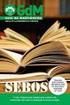 Novembro de 2016 Direitos de Autor Este documento é fornecido "tal como está". As informações e opiniões contidas neste documento, incluindo URLs e outras referências a sites na Internet, podem ser alteradas
Novembro de 2016 Direitos de Autor Este documento é fornecido "tal como está". As informações e opiniões contidas neste documento, incluindo URLs e outras referências a sites na Internet, podem ser alteradas
Estação de Ancoragem Ultra Leve HP 2400/2500 Manual do utilizador
 Estação de Ancoragem Ultra Leve HP 2400/2500 Manual do utilizador Copyright 2007 Hewlett-Packard Development Company, L.P. Windows é uma marca registada da Microsoft Corporation nos E.U.A. As informações
Estação de Ancoragem Ultra Leve HP 2400/2500 Manual do utilizador Copyright 2007 Hewlett-Packard Development Company, L.P. Windows é uma marca registada da Microsoft Corporation nos E.U.A. As informações
XPS 12. Manual de serviço. Modelo do computador: XPS Modelo regulamentar: T02H Tipo regulamentar: T02H001
 XPS 12 Manual de serviço Modelo do computador: XPS 12 9250 Modelo regulamentar: T02H Tipo regulamentar: T02H001 Notas, avisos e advertências NOTA: Uma NOTA indica informações importantes para melhor utilizar
XPS 12 Manual de serviço Modelo do computador: XPS 12 9250 Modelo regulamentar: T02H Tipo regulamentar: T02H001 Notas, avisos e advertências NOTA: Uma NOTA indica informações importantes para melhor utilizar
Guia do Usuário e Manual de Manutenção de Hardware do M820z
 Guia do Usuário e Manual de Manutenção de Hardware do M820z Tipos de Máquina Energy Star: 10SC, 10SD, 10Y7 e 10Y8 Nota: Antes de utilizar estas informações e o produto por elas descrito, certifique-se
Guia do Usuário e Manual de Manutenção de Hardware do M820z Tipos de Máquina Energy Star: 10SC, 10SD, 10Y7 e 10Y8 Nota: Antes de utilizar estas informações e o produto por elas descrito, certifique-se
Informações sobre configuração e funcionalidades
 Dell OptiPlex 7010 Informações sobre configuração e funcionalidades Acerca das Advertências ADVERTÊNCIA: Uma ADVERTÊNCIA alerta para a possibilidade de danos à propriedade, lesões corporais ou morte. Minitorre
Dell OptiPlex 7010 Informações sobre configuração e funcionalidades Acerca das Advertências ADVERTÊNCIA: Uma ADVERTÊNCIA alerta para a possibilidade de danos à propriedade, lesões corporais ou morte. Minitorre
Número de Peça: 67P4576. h Bateria. h Computador
 Número de Peça: 67P4576 Obrigado por adquirir o computador IBM ThinkPad X Series. Compare os itens desta lista com os itens da caixa. Se algum item estiver faltando ou estiver danificado, entre em contato
Número de Peça: 67P4576 Obrigado por adquirir o computador IBM ThinkPad X Series. Compare os itens desta lista com os itens da caixa. Se algum item estiver faltando ou estiver danificado, entre em contato
Inspiron 15. Manual de serviço Series. Modelo do computador: Inspiron Modelo regulamentar: P51F Tipo regulamentar: P51F001
 Inspiron 15 5000 Series Manual de serviço Modelo do computador: Inspiron 15 5558 Modelo regulamentar: P51F Tipo regulamentar: P51F001 Notas, avisos e advertências NOTA: Uma NOTA indica informações importantes
Inspiron 15 5000 Series Manual de serviço Modelo do computador: Inspiron 15 5558 Modelo regulamentar: P51F Tipo regulamentar: P51F001 Notas, avisos e advertências NOTA: Uma NOTA indica informações importantes
Guia do utilizador do Dell E-Port Plus
 Guia do utilizador do Dell E-Port Plus Modelo PRO2X www.dell.com support.dell.com Nota, Aviso e Cuidado NOTA: NOTA indica informações importantes para melhor utilizar o computador. AVISO: AVISO indica
Guia do utilizador do Dell E-Port Plus Modelo PRO2X www.dell.com support.dell.com Nota, Aviso e Cuidado NOTA: NOTA indica informações importantes para melhor utilizar o computador. AVISO: AVISO indica
Dell Storage Center. Guia de Introdução. Gabinete de expansão SCv300 e SCv320. Modelo normativo: E03J/E04J Tipo normativo: E03J001/E04J001
 Dell Storage Center Gabinete de expansão SCv300 e SCv320 Guia de Introdução Modelo normativo: E03J/E04J Tipo normativo: E03J001/E04J001 Notas, Avisos e Advertências NOTA: Uma NOTA indica informações importantes
Dell Storage Center Gabinete de expansão SCv300 e SCv320 Guia de Introdução Modelo normativo: E03J/E04J Tipo normativo: E03J001/E04J001 Notas, Avisos e Advertências NOTA: Uma NOTA indica informações importantes
XPS 15. Manual de serviço. Modelo do computador: XPS 9550 Modelo regulamentar: P56F Tipo regulamentar: P56F001
 XPS 15 Manual de serviço Modelo do computador: XPS 9550 Modelo regulamentar: P56F Tipo regulamentar: P56F001 Notas, avisos e advertências NOTA: Uma NOTA indica informações importantes para melhor utilizar
XPS 15 Manual de serviço Modelo do computador: XPS 9550 Modelo regulamentar: P56F Tipo regulamentar: P56F001 Notas, avisos e advertências NOTA: Uma NOTA indica informações importantes para melhor utilizar
Módulos de memória Manual do utilizador
 Módulos de memória Manual do utilizador Copyright 2007 Hewlett-Packard Development Company, L.P. As informações aqui contidas estão sujeitas a alterações sem aviso prévio. As únicas garantias que cobrem
Módulos de memória Manual do utilizador Copyright 2007 Hewlett-Packard Development Company, L.P. As informações aqui contidas estão sujeitas a alterações sem aviso prévio. As únicas garantias que cobrem
Guia do Usuário e Manual de Manutenção de Hardware do M725s
 Guia do Usuário e Manual de Manutenção de Hardware do M725s Tipos de Máquina Energy Star: 10VT, 10VU, 10VV e 10VX Nota: Antes de utilizar estas informações e o produto por elas descrito, certifique-se
Guia do Usuário e Manual de Manutenção de Hardware do M725s Tipos de Máquina Energy Star: 10VT, 10VU, 10VV e 10VX Nota: Antes de utilizar estas informações e o produto por elas descrito, certifique-se
XPS 13 Manual de serviço
 XPS 13 Manual de serviço Modelo do computador: XPS 9360 Modelo regulamentar: P54G Tipo regulamentar: P54G002 Notas, avisos e advertências NOTA: Uma NOTA indica informações importantes que ajudam a melhorar
XPS 13 Manual de serviço Modelo do computador: XPS 9360 Modelo regulamentar: P54G Tipo regulamentar: P54G002 Notas, avisos e advertências NOTA: Uma NOTA indica informações importantes que ajudam a melhorar
h Computador h Bateria
 Obrigado por adquirir o computador IBM ThinkPad G40 Series. Compare os itens desta lista com os itens da caixa. Se algum item estiver faltando ou estiver danificado, entre em contato com seu revendedor.
Obrigado por adquirir o computador IBM ThinkPad G40 Series. Compare os itens desta lista com os itens da caixa. Se algum item estiver faltando ou estiver danificado, entre em contato com seu revendedor.
Inspiron 24. Manual de serviço Series. Modelo do computador: Inspiron Modelo regulamentar: W12C Tipo regulamentar: W12C002
 Inspiron 24 3000 Series Manual de serviço Modelo do computador: Inspiron 24 3452 Modelo regulamentar: W12C Tipo regulamentar: W12C002 Notas, avisos e advertências NOTA: Uma NOTA indica informações importantes
Inspiron 24 3000 Series Manual de serviço Modelo do computador: Inspiron 24 3452 Modelo regulamentar: W12C Tipo regulamentar: W12C002 Notas, avisos e advertências NOTA: Uma NOTA indica informações importantes
EW1015 R3 Adaptador USB 2.0 para IDE e SATA 1 PORTUGUÊS
 EW1015 R3 Adaptador USB 2.0 para IDE e SATA 1 PORTUGUÊS 2 PORTUGUÊS EW1015 R3 -Adaptador USB 2.0 para IDE e SATA Índice 1.0 Introdução... 2 1.1 Funções e funcionalidades... 2 1.2 Conteúdo da embalagem...
EW1015 R3 Adaptador USB 2.0 para IDE e SATA 1 PORTUGUÊS 2 PORTUGUÊS EW1015 R3 -Adaptador USB 2.0 para IDE e SATA Índice 1.0 Introdução... 2 1.1 Funções e funcionalidades... 2 1.2 Conteúdo da embalagem...
Inspiron 24. Manual de serviço Series. Modelo do computador: Inspiron Modelo regulamentar: W12C Tipo regulamentar: W12C004
 Inspiron 24 5000 Series Manual de serviço Modelo do computador: Inspiron 24 5459 Modelo regulamentar: W12C Tipo regulamentar: W12C004 Notas, avisos e advertências NOTA: Uma NOTA indica informações importantes
Inspiron 24 5000 Series Manual de serviço Modelo do computador: Inspiron 24 5459 Modelo regulamentar: W12C Tipo regulamentar: W12C004 Notas, avisos e advertências NOTA: Uma NOTA indica informações importantes
Alienware Alpha R2 Configuração e especificações
 Alienware Alpha R2 Configuração e especificações Modelo do computador: Alienware Alpha R2 Modelo normativo: D07U Tipo normativo: D07U002/ D07U003 Notas, avisos e advertências NOTA: Uma NOTA indica informações
Alienware Alpha R2 Configuração e especificações Modelo do computador: Alienware Alpha R2 Modelo normativo: D07U Tipo normativo: D07U002/ D07U003 Notas, avisos e advertências NOTA: Uma NOTA indica informações
Unidades. Número de publicação do documento:
 Unidades Número de publicação do documento: 410771-131 Abril de 2006 Este manual explica o funcionamento da unidade de disco rígido e da unidade óptica do computador. Conteúdo 1 Cuidados com a unidade
Unidades Número de publicação do documento: 410771-131 Abril de 2006 Este manual explica o funcionamento da unidade de disco rígido e da unidade óptica do computador. Conteúdo 1 Cuidados com a unidade
Visualizações. Especificações
 3647 Copyright 2013-2014 Dell Inc. Todos os direitos reservados. Este produto está protegido por leis de copyright e propriedade intelectual dos EUA e internacionais. Dell e o logótipo da Dell são marcas
3647 Copyright 2013-2014 Dell Inc. Todos os direitos reservados. Este produto está protegido por leis de copyright e propriedade intelectual dos EUA e internacionais. Dell e o logótipo da Dell são marcas
Estação de ancoragem USB-C HP Elite. Manual do Utilizador
 Estação de ancoragem USB-C HP Elite Manual do Utilizador Copyright 2015, 2016 HP Development Company, L.P. Microsoft é uma marca comercial registada ou uma marca comercial da Microsoft Corporation nos
Estação de ancoragem USB-C HP Elite Manual do Utilizador Copyright 2015, 2016 HP Development Company, L.P. Microsoft é uma marca comercial registada ou uma marca comercial da Microsoft Corporation nos
Apresentação do notebook Manual do Utilizador
 Apresentação do notebook Manual do Utilizador Copyright 2007 Hewlett-Packard Development Company, L.P. Microsoft é uma marca registada da Microsoft Corporation nos E.U.A. Bluetooth é uma marca comercial
Apresentação do notebook Manual do Utilizador Copyright 2007 Hewlett-Packard Development Company, L.P. Microsoft é uma marca registada da Microsoft Corporation nos E.U.A. Bluetooth é uma marca comercial
Samsung SSD Data Migration v.3.1. Guia de Introdução e Instalação
 Samsung SSD Data Migration v.3.1 Guia de Introdução e Instalação Exclusão de Responsabilidade A SAMSUNG ELECTRONICS RESERVA-SE O DIREITO DE ALTERAR PRODUTOS, INFORMAÇ Õ ES E ESPECIFICAÇ Õ ES SEM AVISO
Samsung SSD Data Migration v.3.1 Guia de Introdução e Instalação Exclusão de Responsabilidade A SAMSUNG ELECTRONICS RESERVA-SE O DIREITO DE ALTERAR PRODUTOS, INFORMAÇ Õ ES E ESPECIFICAÇ Õ ES SEM AVISO
Unidade de expansão DX517. Guia de instalação de hardware
 Unidade de expansão DX517 Guia de instalação de hardware Índice Capítulo 1: Antes de Começar Conteúdo do pacote 3 Visão geral da unidade de expansão 4 Instruções de segurança 5 Capítulo 2: Configuração
Unidade de expansão DX517 Guia de instalação de hardware Índice Capítulo 1: Antes de Começar Conteúdo do pacote 3 Visão geral da unidade de expansão 4 Instruções de segurança 5 Capítulo 2: Configuração
Módulos de Memória Guia do Usuário
 Módulos de Memória Guia do Usuário Copyright 2009 Hewlett-Packard Development Company, L.P. As informações contidas neste documento estão sujeitas a alterações sem aviso. As únicas garantias para produtos
Módulos de Memória Guia do Usuário Copyright 2009 Hewlett-Packard Development Company, L.P. As informações contidas neste documento estão sujeitas a alterações sem aviso. As únicas garantias para produtos
Dell Vostro 3300/3400/3500/3700
 Dell Vostro 3300/3400/3500/3700 Informações sobre configuração e recursos Sobre Advertências ADVERTÊNCIA: uma ADVERTÊNCIA indica um potencial de danos à propriedade, de lesões corporais ou mesmo de morte.
Dell Vostro 3300/3400/3500/3700 Informações sobre configuração e recursos Sobre Advertências ADVERTÊNCIA: uma ADVERTÊNCIA indica um potencial de danos à propriedade, de lesões corporais ou mesmo de morte.
Instruções de substituição da bateria para o HPE ProLiant MicroServer Gen10
 Instruções de substituição da bateria para o HPE ProLiant MicroServer Gen0 Número de peça: 87675-0 Publicado: Junho de 07 Edição: Copyright 07 Hewlett Packard Enterprise Development LP Avisos As informações
Instruções de substituição da bateria para o HPE ProLiant MicroServer Gen0 Número de peça: 87675-0 Publicado: Junho de 07 Edição: Copyright 07 Hewlett Packard Enterprise Development LP Avisos As informações
Informações sobre configuração e recursos do Dell Latitude E6400
 Sobre o aviso AVISO: Um AVISO indica um potencial de danos à propriedade, de lesões corporais ou mesmo de morte. Informações sobre configuração e recursos do Dell Latitude E6400 1 2 3 4 24 25 26 27 5 6
Sobre o aviso AVISO: Um AVISO indica um potencial de danos à propriedade, de lesões corporais ou mesmo de morte. Informações sobre configuração e recursos do Dell Latitude E6400 1 2 3 4 24 25 26 27 5 6
Guia de Substituição de Hardware Tipos 8129, 8132, 8133 Tipos 8134, 8135, 8136
 ThinkCentre Guia de Substituição de Hardware Tipos 8129, 8132, 8133 Tipos 8134, 8135, 8136 ThinkCentre ThinkCentre Guia de Substituição de Hardware Tipos 8129, 8132, 8133 Tipos 8134, 8135, 8136 Primeira
ThinkCentre Guia de Substituição de Hardware Tipos 8129, 8132, 8133 Tipos 8134, 8135, 8136 ThinkCentre ThinkCentre Guia de Substituição de Hardware Tipos 8129, 8132, 8133 Tipos 8134, 8135, 8136 Primeira
Módulos de memória Manual do utilizador
 Módulos de memória Manual do utilizador Copyright 2007 Hewlett-Packard Development Company, L.P. As informações aqui contidas estão sujeitas a alterações sem aviso prévio. As únicas garantias que cobrem
Módulos de memória Manual do utilizador Copyright 2007 Hewlett-Packard Development Company, L.P. As informações aqui contidas estão sujeitas a alterações sem aviso prévio. As únicas garantias que cobrem
IMEI M6 TÉCNICAS DE DIAGNÓSTICO E REPARAÇÃO DE AVARIAS
 IMEI M6 TÉCNICAS DE DIAGNÓSTICO E REPARAÇÃO DE AVARIAS Sintomas e diagnóstico 2 Quando o computador teima em não iniciar 3 Para um diagnóstico mais rápido e simples de fazer, deverá prover-se de todos
IMEI M6 TÉCNICAS DE DIAGNÓSTICO E REPARAÇÃO DE AVARIAS Sintomas e diagnóstico 2 Quando o computador teima em não iniciar 3 Para um diagnóstico mais rápido e simples de fazer, deverá prover-se de todos
Número de publicação do documento:
 Multimédia Número de publicação do documento: 405774-131 Maio de 2006 Este manual explica como utilizar os recursos de hardware e software de multimédia do computador. Os recursos de multimédia variam
Multimédia Número de publicação do documento: 405774-131 Maio de 2006 Este manual explica como utilizar os recursos de hardware e software de multimédia do computador. Os recursos de multimédia variam
Guia de instalação. Powerline 1000 Modelo PL1000v2
 Guia de instalação Powerline 1000 Modelo PL1000v2 Conteúdo da embalagem Em algumas regiões, o CD de recursos está incluído com o produto. 2 Introdução Os adaptadores Powerline oferecem-lhe uma forma alternativa
Guia de instalação Powerline 1000 Modelo PL1000v2 Conteúdo da embalagem Em algumas regiões, o CD de recursos está incluído com o produto. 2 Introdução Os adaptadores Powerline oferecem-lhe uma forma alternativa
EM4591 Repetidor Wi-Fi universal com WPS
 EM4591 Repetidor Wi-Fi universal com WPS 2 PORTUGUÊS EM4591 Repetidor Wi-Fi universal com WPS Índice 1.0 Introdução... 2 1.1 Conteúdo da embalagem... 2 1.2 Descrição geral do dispositivo... 2 2.0 Onde
EM4591 Repetidor Wi-Fi universal com WPS 2 PORTUGUÊS EM4591 Repetidor Wi-Fi universal com WPS Índice 1.0 Introdução... 2 1.1 Conteúdo da embalagem... 2 1.2 Descrição geral do dispositivo... 2 2.0 Onde
Guia de Substituição de Hardware Tipos 8700, 8701, 8705, 8717, 8973 Tipos 8975, 8979, 8983, 8985, 8991 Tipos 8995, 9265, 9269, 9277, 9279 Tipos 9283,
 Guia de Substituição de Hardware Tipos 8700, 8701, 8705, 8717, 8973 Tipos 8975, 8979, 8983, 8985, 8991 Tipos 8995, 9265, 9269, 9277, 9279 Tipos 9283, 9287, 9379, 9383, 9387 Tipos 9389, 9631, 9635, 9637
Guia de Substituição de Hardware Tipos 8700, 8701, 8705, 8717, 8973 Tipos 8975, 8979, 8983, 8985, 8991 Tipos 8995, 9265, 9269, 9277, 9279 Tipos 9283, 9287, 9379, 9383, 9387 Tipos 9389, 9631, 9635, 9637
Módulos de memória Manual do utilizador
 Módulos de memória Manual do utilizador Copyright 2007 Hewlett-Packard Development Company, L.P. As informações aqui contidas estão sujeitas a alterações sem aviso prévio. As únicas garantias que cobrem
Módulos de memória Manual do utilizador Copyright 2007 Hewlett-Packard Development Company, L.P. As informações aqui contidas estão sujeitas a alterações sem aviso prévio. As únicas garantias que cobrem
Módulos de memória. Número de publicação do documento: Este manual explica como substituir e actualizar a memória do computador.
 Módulos de memória Número de publicação do documento: 393521-132 Dezembro de 2005 Este manual explica como substituir e actualizar a memória do computador. Conteúdo 1 Adicionar ou remover módulos de memória
Módulos de memória Número de publicação do documento: 393521-132 Dezembro de 2005 Este manual explica como substituir e actualizar a memória do computador. Conteúdo 1 Adicionar ou remover módulos de memória
Emparelhamento por Bluetooth. Manual do Utilizador
 Emparelhamento por Bluetooth Manual do Utilizador Copyright 2012, 2016 HP Development Company, L.P. Microsoft, Windows e Windows Vista são marcas comerciais da Microsoft Corporation registadas nos EUA.
Emparelhamento por Bluetooth Manual do Utilizador Copyright 2012, 2016 HP Development Company, L.P. Microsoft, Windows e Windows Vista são marcas comerciais da Microsoft Corporation registadas nos EUA.
Instruções para a substituição do disco rígido (HD)
 Instruções para a substituição do disco rígido (HD) 816854-201 Os recursos do computador podem variar de acordo com o modelo. Serviço de garantia de auto-reparação pelo cliente. Os produtos HP foram projetados
Instruções para a substituição do disco rígido (HD) 816854-201 Os recursos do computador podem variar de acordo com o modelo. Serviço de garantia de auto-reparação pelo cliente. Os produtos HP foram projetados
Módulos de memória. Manual do utilizador
 Módulos de memória Manual do utilizador Copyright 2006 Hewlett-Packard Development Company, L.P. As informações aqui contidas estão sujeitas a alterações sem aviso prévio. As únicas garantias que cobrem
Módulos de memória Manual do utilizador Copyright 2006 Hewlett-Packard Development Company, L.P. As informações aqui contidas estão sujeitas a alterações sem aviso prévio. As únicas garantias que cobrem
Guia de configuração rápida
 FAX-2820 FAX-2920 Antes de utilizar o aparelho, deve configurar o hardware. Leia este Guia de Configuração Rápida para os procedimentos de configuração correcta. Guia de configuração rápida Configurar
FAX-2820 FAX-2920 Antes de utilizar o aparelho, deve configurar o hardware. Leia este Guia de Configuração Rápida para os procedimentos de configuração correcta. Guia de configuração rápida Configurar
USB Tablet. Guia de instalação
 USB Tablet Guia de instalação Índice Introdução...3 Características...3 Normas de segurança...4 Verifique o conteúdo da embalagem...4 Capítulo 1: Instalação...5 Software...5 Procedimento de instalação:...5
USB Tablet Guia de instalação Índice Introdução...3 Características...3 Normas de segurança...4 Verifique o conteúdo da embalagem...4 Capítulo 1: Instalação...5 Software...5 Procedimento de instalação:...5
Dell Vostro 1014/1015 Folha de especificações técnicas, configuração e recursos
 Sobre Advertências ADVERTÊNCIA: uma ADVERTÊNCIA indica um potencial de danos à propriedade, de lesões corporais ou mesmo de morte. Dell Vostro 1014/1015 Folha de especificações técnicas, configuração e
Sobre Advertências ADVERTÊNCIA: uma ADVERTÊNCIA indica um potencial de danos à propriedade, de lesões corporais ou mesmo de morte. Dell Vostro 1014/1015 Folha de especificações técnicas, configuração e
Guia de início rápido
 Guia de início rápido 1 Bem-vindo(a) Obrigado por escolher a Arlo Q Plus. É muito fácil começar. 2 3 Conteúdo 3 formas de ligar a sua câmara nova Pode ligar a sua câmara Arlo Q Plus à Internet de uma destas
Guia de início rápido 1 Bem-vindo(a) Obrigado por escolher a Arlo Q Plus. É muito fácil começar. 2 3 Conteúdo 3 formas de ligar a sua câmara nova Pode ligar a sua câmara Arlo Q Plus à Internet de uma destas
Multimédia. Número de publicação do documento: Este manual explica como utilizar os recursos de áudio e vídeo do computador.
 Multimédia Número de publicação do documento: 410777-131 Abril de 2006 Este manual explica como utilizar os recursos de áudio e vídeo do computador. Conteúdo 1 Hardware de multimédia Utilizar a unidade
Multimédia Número de publicação do documento: 410777-131 Abril de 2006 Este manual explica como utilizar os recursos de áudio e vídeo do computador. Conteúdo 1 Hardware de multimédia Utilizar a unidade
